一、軟件界面
登陸PP後,大家看到的是一個非常友好和熟悉的界面。缺省界面樣式采用NetPlanet風格,操作方式采用了大家非常熟悉的WINDOWS資源管理器的標准。海蘭色的菜單條和以灰、白色為主的界面基色,顯示了PP海納百川的胸懷和成熟穩定的性能。清新活潑的界面,富有靈性的睿智設計,掩飾不住PP強大的功能,也透露出“以人為本”的設計理念!
整個PP精巧細致,但“麻雀雖小,五髒俱全”,從上至下,依次為菜單欄(系統、查看、工具、短信、幫助等菜單)、工具條按鈕(注冊、狀態、覓友、積分、設置、皮膚、短信、主頁、論壇、幫助、關於)、功能面板(資源搜索、共享設置、下載管理、傳輸狀態、好友列表、消息廣播)、主界面(包括廣告欄和系統廣播欄)、狀態欄(當前正在下載的文件數據、正在被下地載的文件數、在線人數、以及pp號碼)。簡潔的菜單和按鈕,使得強大的功能躍然紙上。
界面左端工具欄上有兩個三角箭頭,第一個是用來控制工具條按鈕和文字的顯示方式:成一排顯示,或是並列顯示。第二個箭頭是用來控制功能面板的介紹信息顯示。界面右端三個按鈕分別是最小化按鈕,最大化按鈕和取消按鈕。其下兩個並排的三角箭頭是用來控制功能面板顯示。界面右下角的兩個三角箭頭,用來控制系統廣播的顯示。
整個界面布局合理,簡潔明了,線條明快,現代感強。
這就是最新版本的軟件界面。

二、消息廣播
如果你是VPP用戶,那麼你可以進行消息廣播,這樣在線的很多朋友就都會收到你發送的消息。
點擊消息廣播工具欄,您可以發送消息廣播給所有用戶,您還可以改變字體顏色,但是首先必須確定你的積分在(1000分以上),點擊‘開始發送’按鈕即開始發送消息廣播,另外,您也可以點擊‘查看積分’查看您的當前積分以及自己的消息廣播歷史記錄、發送時間和接受率。在‘消息接受反饋’欄中您可以查看接受用戶的序號、昵稱、PP號碼以及接受時間。 每發送一次消息廣播將會發費積分1000分。
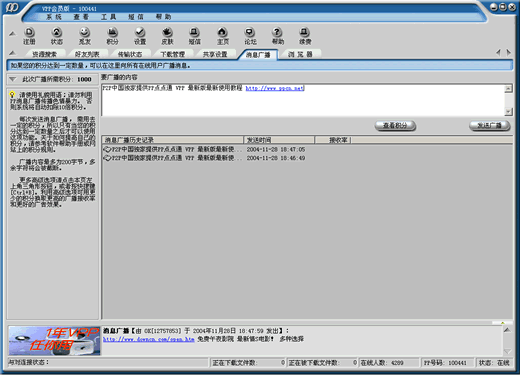
三、尋覓好友
在PP上您可以和自己遠在異國他鄉的朋友及同事進行交流或是協同工作,真正實現“天涯若比鄰”的夢想。也可以通過PP廣交新的朋友,開拓新的視野。 在PP工具欄上點擊“覓友”按鈕,彈出“查找用戶”對話欄。您可以通過詳細查找添加好友,填寫“查找條件”,然後點擊“開始查找”。在下面會列出符合條件的PP好友,選中PP用戶,點擊“加為好友”按鈕即可。 您還可以通過查找在線用戶來添加好友。在“查找用戶”對話欄上,選中“只查找在線用戶”,然後點擊“開始查找”按鈕,在下載窗口中顯示好友的昵稱,在"我的好友"欄中顯示他們的pp號碼, 在收到的消息條中有加對方為好友(本來不是我的好友)的功能。在輸出狀態下直接將網友加入好友或陌生人。下面會列出所有的在線PP用戶,選中一個PP用戶,點擊“加為好友”,即完成了添加好友。
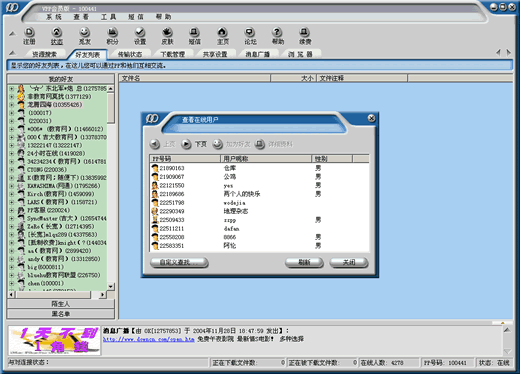
四、資源搜索
登陸PP後,首先進入“資源搜索”,您可以看到一個非常友好和熟悉的人機界面。界面分為左右兩欄,在左欄“查詢關鍵字”輸入您要查詢的文件的關鍵字和搜索范圍(比如類別,目標號碼,連接類型,結果返回數),然後點擊“開始搜索”按鈕,在右欄就可以看到PP找到的相關文件和數據。選中您要的文件,點擊右鍵選擇下載(或雙擊鼠標),出現“下載設置”,設置好您下載的類別和存放的目錄,還可以改變默認下載目錄,選擇適當的目錄,然後“確定”,即可下載,您可在“傳輸狀態”中看到您下載文件的情況。
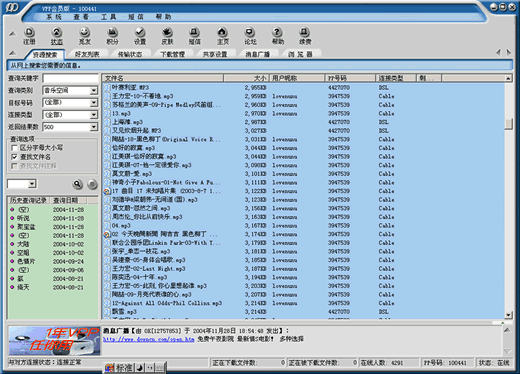
五、文件下載
在資源搜索或好友的計算機中找到需要的文件後,鼠標雙擊您要的文件,或點擊右鍵選擇下載,即可出現“下載設置”,為了今後文件管理的方便,請設置好您下載的類別和存放的目錄(可供你選擇目錄 ),必要時可加上注釋,然後“確定”,在傳輸狀態中的狀態中,您可在界面的右邊圖標中選擇“開始下載”,“暫停下載”,“停止下載”,如果同時下載多個文件可點擊鼠標右鍵選擇“全部開始”, 在下載窗口中顯示好友的號碼及昵稱,在"我的好友"欄中顯示他們的pp號碼。即可等下載完成,支持斷點續傳功能。
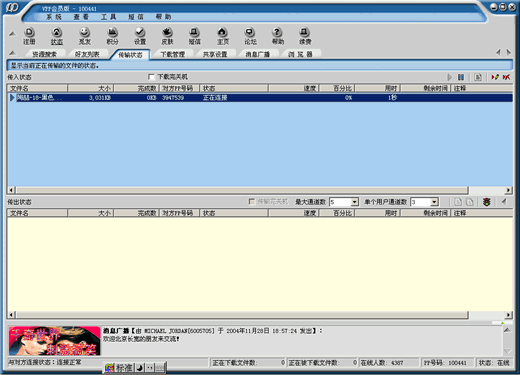
當你在對方好友列表或資源搜索中正在下載文件時,點擊在線傳輸您可以查看傳入(從其他在線用戶電腦中下載)和傳出(其他在線用戶從本電腦中下載)兩種文件傳輸狀態,包括文件名、大小、完成數、對方PP號碼、狀態、速度、百分比、用時、剩余時間、注釋等同時在PP的狀態欄中顯示了‘正在下載的文件數據’、‘正在被下載的的文件數’,在下載窗口單擊鼠標右鍵,增加‘全部開始’和‘全部刪除’功能,當下載不成功時,將要下載文件再一次同時下載或刪除。 在下載窗口中顯示好友的昵稱,在‘我的好友"欄中顯示他們的pp號碼,在傳輸狀態中的狀態中,界面的右邊有‘開始下載",‘"暫停下載’、向‘對方發出信息’、‘注釋’、‘刪除’。傳出窗口中在界面的右邊 有‘最大通道數’,是為了開放通道使其他用戶順利下載文件;‘向對方發出信息及’及‘向所有列表中的用戶發出信息, 在此可不加為好友,直接向用戶發出信息;‘增加臨時通道’,是為專門一個下載您文件的用戶所開的通道,當用戶下載完畢後,此通道會自動關閉。‘最近被下載的文件’,可以看到近期內,其他用戶從本電腦上所下載的文件列表。
六、共享設置
在PP工具欄上選擇“共享設置”,在此設置本地機器資源與朋友共享。“共享設置”的界面分為上下兩欄,各欄又分為左右兩部分,采用的大家非常熟悉的WINDOWS資源管理器的標准。上面一欄是本地機器的硬盤目錄和文件,下面一欄則是用戶設置要和PP用戶共享的文件目錄。首先在下欄選擇您要共享的文件類別點擊(即存放的目錄位置),然後在上欄將本地機器上選中要設為共享的文件或目錄,直接拖入下欄即完成了共享設置。
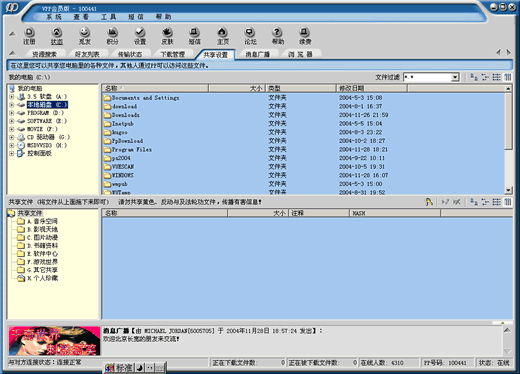
七、菜單欄
“系統”菜單項
1、注冊向導:點擊注冊向導,出現注冊向導對話框,選擇“申請新的PP號”,在此注冊一個新的用戶帳號,依次按照提示,服務器將會自動給你申請一個pp號,當然你必牢記你的密碼;以後要登陸PP,只需用所申請的PP號和密碼登陸即可,不需要重要再注冊。
2、上線:當PP處於離線狀態時,點擊可連接上PP服務器 (或直接按快捷鍵F4)。“查看”菜單項:
1、工具條:勾選,在主界面上顯示工具條,否則隱藏工具欄。
2、狀態欄:勾選,在主界面上顯示狀態欄,查看在線人數,下載文件夾數,被下載文件夾數,pp號,狀態等。
3、欄目提示信息:勾選,在主界面上顯示欄目信息框,提示具體操作信息, 否則不會顯示具體操作信息。
4、欄目選擇:點擊欄目選擇,可以具體選擇要操場作的欄目(資源共享、共享設置、下載管理、傳輸狀態、好友列表、消息廣播)。//本文來自電腦軟硬件應用網www.45it.com
“工具”菜單項:
1、自定義查找用戶:點擊"查找用戶",可以根據對方的昵稱,PP號,電子郵件,點擊"開始查找"便能查找出符合條件的用戶,當查找的用戶比較多的時侯,可以選擇上頁,下頁,依次選擇要列為好友的用戶。
2、查看在線用戶:點擊開始查找一個用戶(用法同上),參閱“添加好友”,如果還無法查找話,點擊刷新按鈕可以更新在線好友人數。
3、選擇皮膚:點擊進入“設置”狀態,可以改變個人PP的界面。
4、系統設定:點擊進入“系統設定”,可以修改系統設置(詳情系統設置)。
5、個人設定:點擊進入“個人設定”,可以修改個人的資料(昵稱、頭像、興趣愛好、個人說明等),修改登陸密碼。
6、快速發送信息:點擊進入“快速發送信息”,直接輸入對方用戶的PP號(無須加為好友 )便將信息發給對方。
7、快速加為好友:點擊進行“快速加為好友”, 在對方pp號,輸入對方用戶的pp號碼就可以加對方為好友。
“短信”菜單項:
1、發送短信:點擊發送短信(如果你的手機還沒有綁定PP號)還要進一步注冊手機號碼,接愛pp365短信許可協議,注冊您的手機號碼,點擊發送並將您注冊的手機的密碼發送到你的手機上,再驗證你手機上的密碼,然後點擊驗證密碼,恭喜你已經注冊PP手機短信,您便可以自寫短信。在我的好友列表中發送短信快捷鍵,如果對方已經注冊了可以使用該快捷方式,否則就會提示對方沒有注冊手機。具體短信詳情請進網站sms.pp365.com 。
2、手機注冊:點擊手機注冊,彈出手機注冊對話框,提示輸入您的手機號碼,然後點擊發送按鈕,密碼將發送到你的手機上,依次再驗證你的密碼,再綁定了你的手機,如果綁定了多個PP,依次按照此方法。
3、短信中心:點擊此菜單,直接鏈接到sms.pp365.com對注冊手機可發送精彩短語,笑語,幽默和搞笑篇。
“幫助”菜單項:
1、幫助手冊:點擊打開PP自助手冊,可以詳盡的了解PP的強大功能
2、使用技巧:為了能讓新用戶更快的使用和了解PP,在此介紹了如何使用快捷鍵及新增的功能。
3、新版改進: 顯示有關新版本的最新改進內容及其一些歷史記錄。
4、用戶反饋:如果您發現了任何BUG或有任何建議與意見,請點擊此處告訴我們。
5、訪問網站:點擊直接鏈接到PP(www.pp365.com)。
6、PP 論壇:點擊直接鏈接到PP論壇(www.pp365.com)。
7、關 於: 點擊顯示有關PP版本的信息。
八、局域網設置
如果您是局域網用戶,發現您的電腦不能聯通PP,請咨詢一下您的網管。看局域網主機使用的是什麼代理服務器軟件。有些代理服務器軟件需要在服務器進行設置以後才能使局域網的每一台客戶機包括您的機器正常使用PP。常見的代理服務器軟件有WinProxy、Sygate、Wingate、Jana、MS proxy Server、NetProxy、Winroute等。
如果服務器用的是Wingate 和Jana這樣支持Socks-5的軟件。只要正確設置服務器端的Socks5,然後在PP的網絡設置中正確設置Socks5代理就可以了。
有些代理服務器軟件使用透明協議,如Sygate、WinRoute等,還有直接使用Windows2000共享上網的這類局域網用戶,如果你發現可以登錄到PP但別人下載不了你的文件,你可以在設置網絡時選取“局域網接入Internet”,並設置好Socks5代理即可。
如果您在使用中遇到問題,請給我們來信,或者訪問我們的網站,以求得到解決辦法。
九、使用技巧
1. 按住Ctrl鍵可暫停廣播滾動,方便閱讀廣播。
2. 和好友聊天時,打開消息可用快捷鍵Ctrl+X,發送消息可用快捷鍵Ctrl+回車。
3. 按住Esc鍵可使程序縮成圖標。
4. 當您要從離線狀態轉入到在線狀態,可按住F4刷新轉入登陸服務器。
5. 當您想查看積分時,可按快捷鍵F6即可查看積分。
6. 增加了可以改變默認下載目錄的功能。
7. 增加了下載線程(10個)。
8. 增加了離線狀態下可以顯示好友信息的功能。
9. 增加了聊天紀錄導出到一個文本文件的功能。
10. 增加了短信功能,能夠同時使手機與PP號碼進行綁定,可以直接對在線好友發送短信。
11. 如果您暫離線時,可在"設置"中選擇"回復設置",系統會將自動回復您所添加的消息給好友。
十、系統設置
常規設置:點擊該列表,即可設置"啟動自動運行"、"退出提示有人在下載"、"登陸時不出現對話框"、"允許匿名下載"、"自動共享已下載的文件"、"自動重試下載間隔時間設置"。當勾選"啟動自動運行",當系統啟動時,自動就會運行PP;勾選“退出提示有人在下載”,你可以在"在線傳輸"欄中的查看傳出文件欄中,有用戶正在下載你的文件,這時你退出時,系統將提示有人在下載你的文件;勾選“登陸時不出現對話框”,當運行PP時就自動登陸到PP服務器,不要輸入PP號和密碼,但是一定要已經注冊了的PP號;勾選"允許匿名下載",是允許所有用戶(包話黑名單)下載你共享的文件;勾選"自動共享已下載的文件",當你從PP上已下載的文件夾,也將會自動共享在PP上,其它在線用戶即可下載該已下載的文件夾;勾選“自動重試下載間隔時間設置”,當對方處於離線時或通道已滿的時侯,會自動間隔所設的時間來請求對方的下載。
網絡設置:點擊該列表,即可設置"上網類型"、"連接類型"、"服務器地址"、"SOCK5代理等"。如果服務器用的是Wingate 和Jana這樣支持Socks-5的軟件。只要正確設置服務器端的Socks5,然後在PP的網絡設置中正確設置Socks5代理就可以了。登陸服務器的地址默認為:www.pp365.com。
即時通訊:點擊該列表,即可設置"只顯示在線用戶"、"好友上線通知"、"自動彈出訊息"、"拒絕陌生人消息"。勾選"只顯示在線用戶",則會在好友列表中,只顯示當前在線的好友;勾選"好友上線通知",當好友上線時,在“聲音提示”欄中,有設置好友提示上線的聲音提示;勾選"自動彈出訊息":當好友或發送訊息的用戶發送訊息給你,訊息會自動彈出在桌面上;勾選"拒絕陌生人消息",則會拒絕陌一的訊息。
通道控制:點擊該列表,點擊即可設置為對方好友開綠色通道數,單擊“新增”,然後輸入好友的PP號即可為該好友添加一個通道。單擊“刪除”就可以刪除你所要冊除的好友的通道;單擊“清空”,可將所有好友的通道刪除。
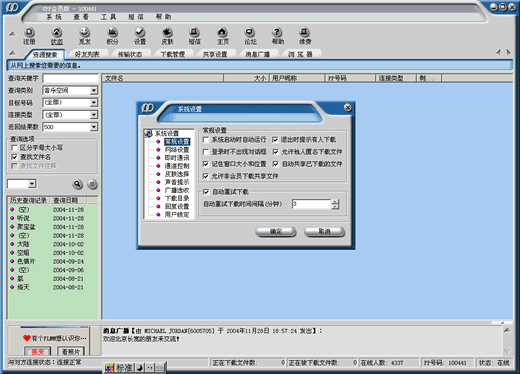
好了,我想你現在對最新版本的VPP已經有比較詳細的了解了,祝大家在PP玩的開心!